小伙伴你们知道该如何解决电脑无法关机的这个问题吗?可能大部分的人都会不太清楚吧,不知道的话,也没有关系哟,因为小编这就来给大家演示一下电脑无法关机的操作方法。
在使用电脑的过程中我们经常都会遇到各种各样的问题,比如有些时候电脑就会出现无法关机的现象,所以,今天小编要来给大家说的知识点,就是解决电脑无法自动关机的方法~
一,Windows声音文件损坏:
首先你可确定“退出Windows”声音文件是否已毁坏——打开“控制面板”,打开“声音”,将“退出Windows”声音取消。如果Windows正常关闭,则问题是由退出声音文件所引起的,要解决这一问题,可以从备份中恢复声音文件或者重新安装提供声音文件的程序,也可定义“退出Windows”为无声。
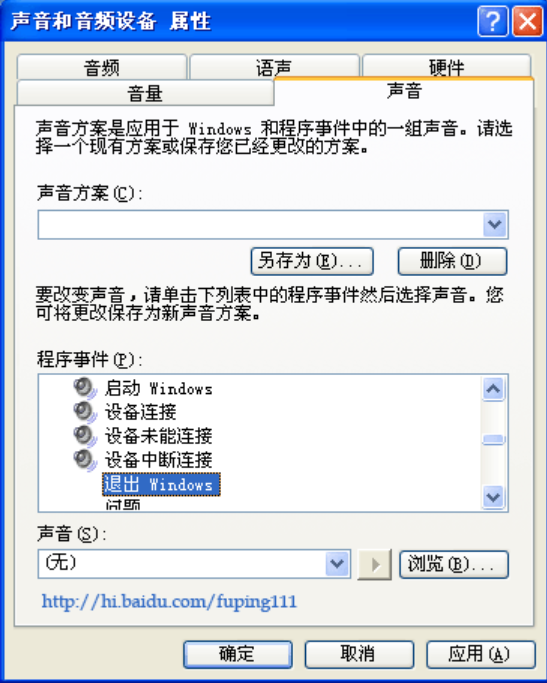
解决电脑无法关机图-1
1,在电脑桌面“菜单”处搜索“运行”,或者直接Win R打开运行。

无法关机图-2
2,在运行框中输入“gpedit.msc”,点击回车键或者确定,进入“本地组策略”。

无法关机图-3
3,在组策略中,在“名称”中找到“计算机配置”,鼠标左键双击点开。

解决电脑无法关机图-4
图文详解电脑c盘怎么清理
小伙伴们,你们在使用电脑的时候,是否会发现清理c盘的空间会越来的越小呢?即便是清理了垃圾文件,空间也都没有减多少,而又不敢将系统的文件给删除掉,怕发生错误.那么要怎样才能彻底的将电脑c盘的垃圾文件呢?不急,不急,小编接下来就来将电脑的方法分享给你们.
4,找到红色方框标注的“管理模板”,鼠标双击“管理模板”。

解决电脑无法关机图-5
5,在设置下面找到“系统”字样,再次用鼠标左键双击。

无法关机图-6
6,进入页面后,鼠标往下拖动一点,看到有个“关机选项”的文件,双击点开。

无法关机图-7
7,在“关机选项”的设置中,鼠标双击空色方框标注的文字,可能就是软件阻挡了我们电脑的关机。

解决电脑无法关机图-8
8,在页面中把“未设置”改为“已启用”,点击“应用”——“确定”。重新关下机就能正常关机了。

电脑图-9
以上就是电脑技术教程《老司机教你电脑无法关机怎么办》的全部内容,由下载火资源网整理发布,关注我们每日分享Win12、win11、win10、win7、Win XP等系统使用技巧!手把手教你网线水晶头怎么制作
如何端接网线水晶头?其实对于一些知道如何制作网线水晶头的朋友来说操作起来是一件非常简单的事情,但对于一些新手朋友来说就会相对的比较吃力了,不过别着急,小编我这就来将进行网线小技巧来带给大家伙.






